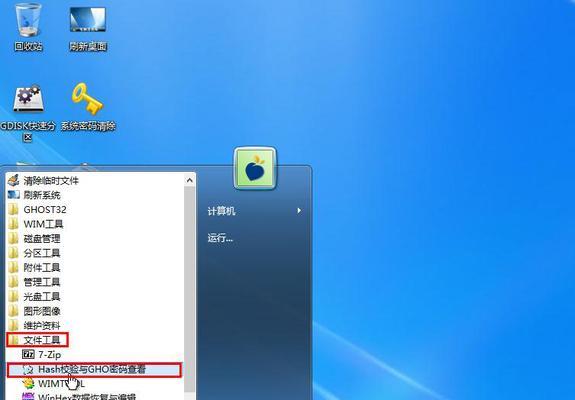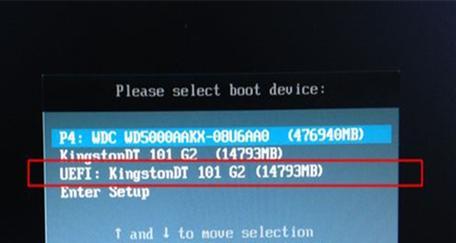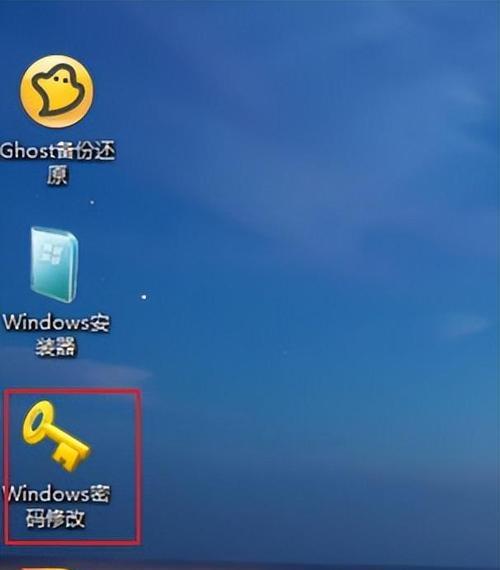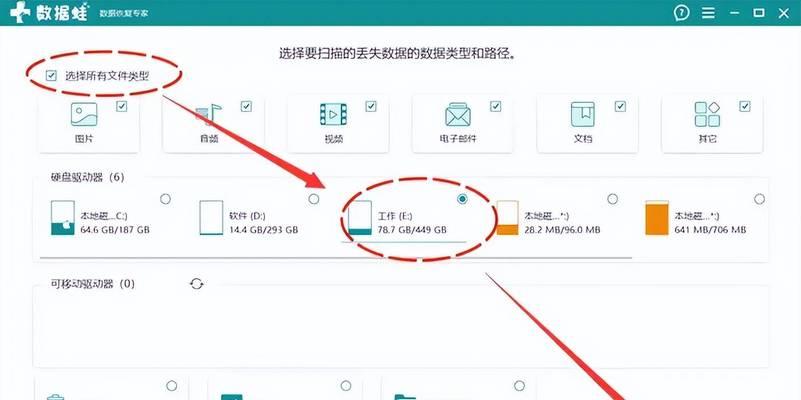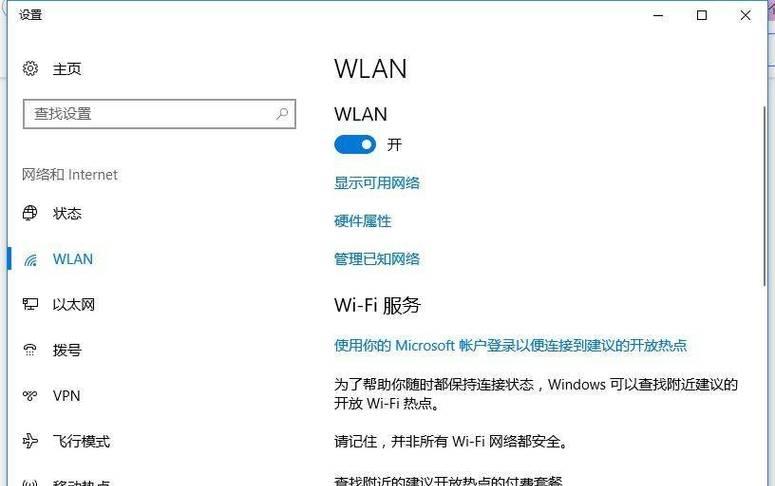在日常使用电脑的过程中,我们经常需要输入开机密码才能登录操作系统。尽管这是为了保护我们的数据安全,但有时候我们可能觉得输入密码太麻烦,希望能够直接启动电脑。本文将介绍如何使用PE(PreinstallationEnvironment)工具,强制取消开机密码,让电脑启动更加方便。
1.了解PE工具的基本概念和作用
PE(PreinstallationEnvironment)是一种独立的操作系统环境,它可以在计算机硬盘上的操作系统加载之前运行。借助PE工具,我们可以绕过开机密码,直接进入操作系统。
2.获取PE工具镜像文件
在网上搜索下载合适的PE工具镜像文件,并确保镜像文件的来源可信。常见的PE工具包括Hiren'sBootCD、WindowsPE等。
3.制作PE启动盘
将PE工具镜像文件写入U盘或光盘,制作成PE启动盘。可以使用Rufus、UltraISO等工具来完成制作。
4.进入PE环境
插入PE启动盘并重启电脑,按照提示进入PE环境。通常需要在BIOS设置中将启动顺序调整为从U盘或光盘启动。
5.找到并打开注册表编辑器
在PE环境中,点击“开始菜单”,搜索并打开注册表编辑器(regedit)。
6.定位到系统注册表
在注册表编辑器中,定位到HKEY_LOCAL_MACHINE\SOFTWARE\Microsoft\WindowsNT\CurrentVersion\Winlogon目录。
7.找到并编辑AutoAdminLogon键值
在Winlogon目录中找到AutoAdminLogon键值,并将其数值修改为1,表示开启自动登录功能。
8.找到并编辑DefaultUserName和DefaultPassword键值
继续在Winlogon目录下找到DefaultUserName和DefaultPassword键值,并分别将其数值修改为你想要自动登录的用户名和密码。
9.创建并编辑DefaultDomainName键值(可选)
如果你的电脑是加入了域的网络环境,可以在Winlogon目录下创建并编辑DefaultDomainName键值,将其数值设置为域名。
10.保存修改并退出PE环境
确保已保存所有修改后,退出注册表编辑器,并重启电脑。
11.测试取消开机密码设置是否成功
在电脑重新启动后,观察是否直接进入操作系统,而无需输入开机密码。
12.如何恢复开机密码
如果后续需要恢复开机密码,可以再次进入PE环境,将AutoAdminLogon键值修改为0,并删除DefaultUserName、DefaultPassword和DefaultDomainName键值。
13.注意事项及安全风险
取消开机密码会降低电脑的安全性,因为任何人都可以直接进入操作系统。请确保在安全可靠的环境下进行操作,并在不需要时及时恢复开机密码。
14.PE工具的其他功能
PE工具不仅仅可以用于取消开机密码,还可以帮助修复系统故障、数据恢复、病毒清除等多种操作。熟练掌握PE工具的使用,对于电脑维护和故障排查都非常有帮助。
15.
通过使用PE工具,我们可以轻松地取消开机密码,让电脑启动更加方便。但是,我们应该权衡安全性和便利性之间的取舍,确保在合适的场景下使用取消开机密码的功能。同时,也要了解PE工具的其他功能,以便在需要的时候能够更好地利用它们。
使用PE强制取消开机密码可以让电脑启动更加方便,但也会降低电脑的安全性。我们需要在安全可靠的环境下操作,并在不需要时及时恢复开机密码。同时,PE工具还有其他多种功能,可以帮助我们进行系统维护和故障排查。熟练掌握PE工具的使用,对于提升我们的电脑操作技能也非常有帮助。